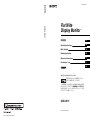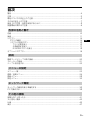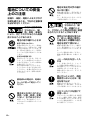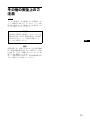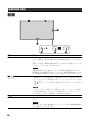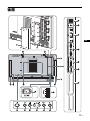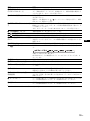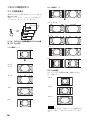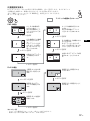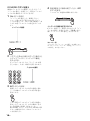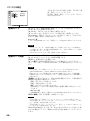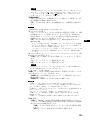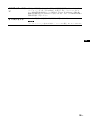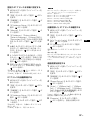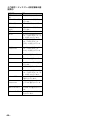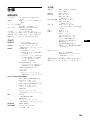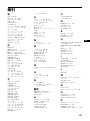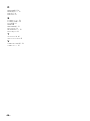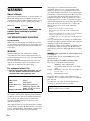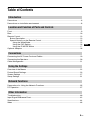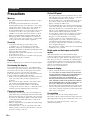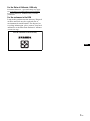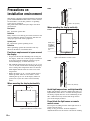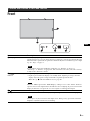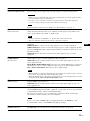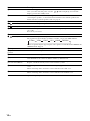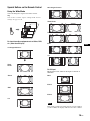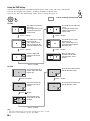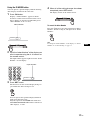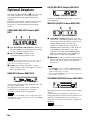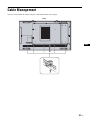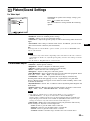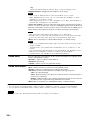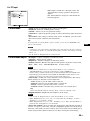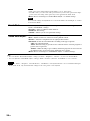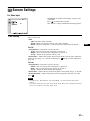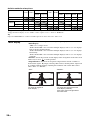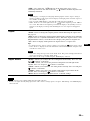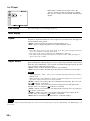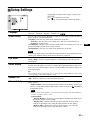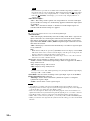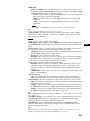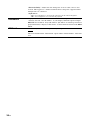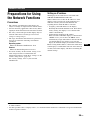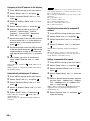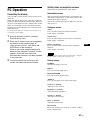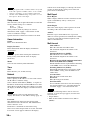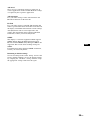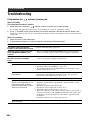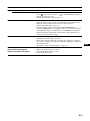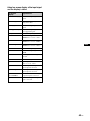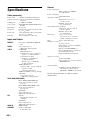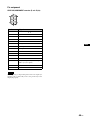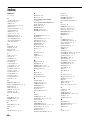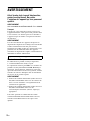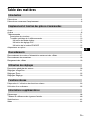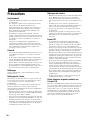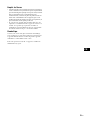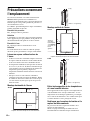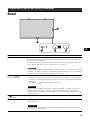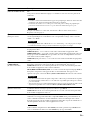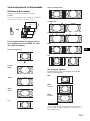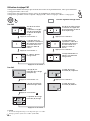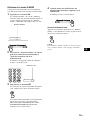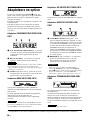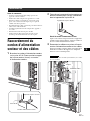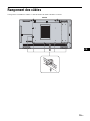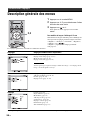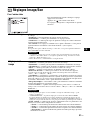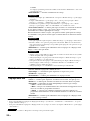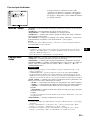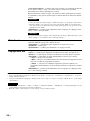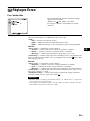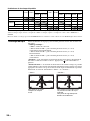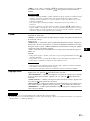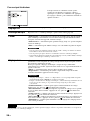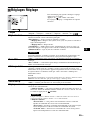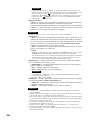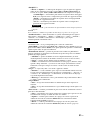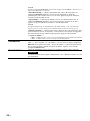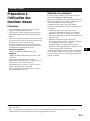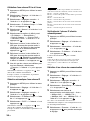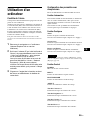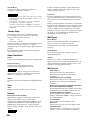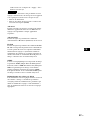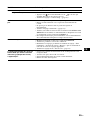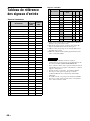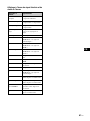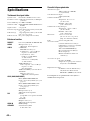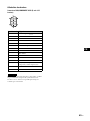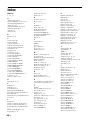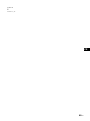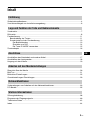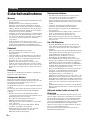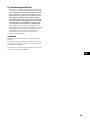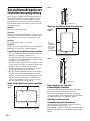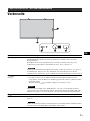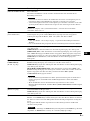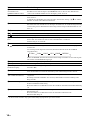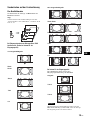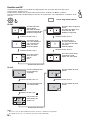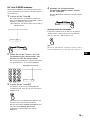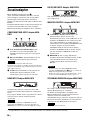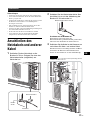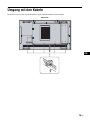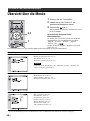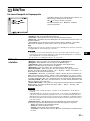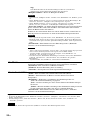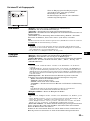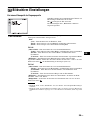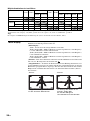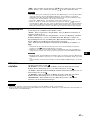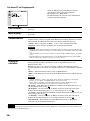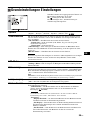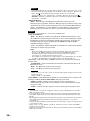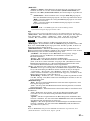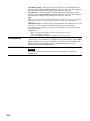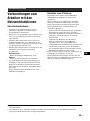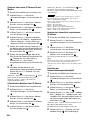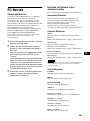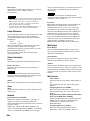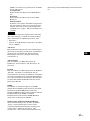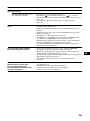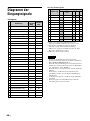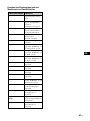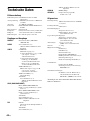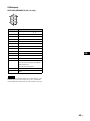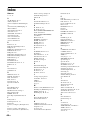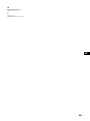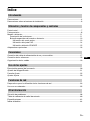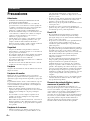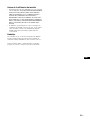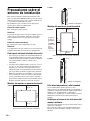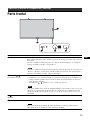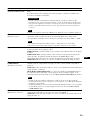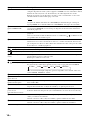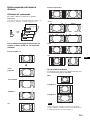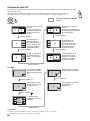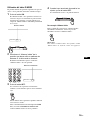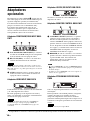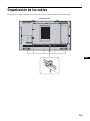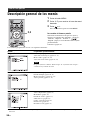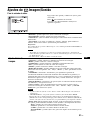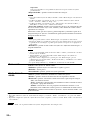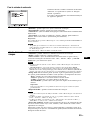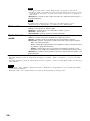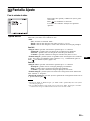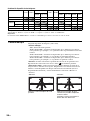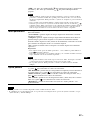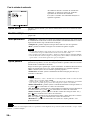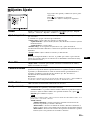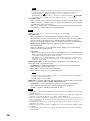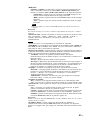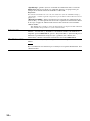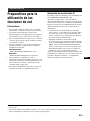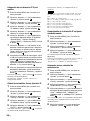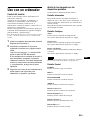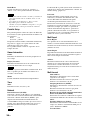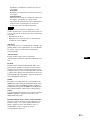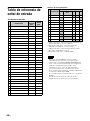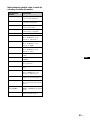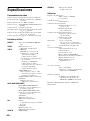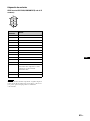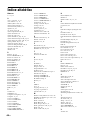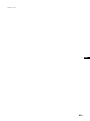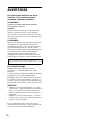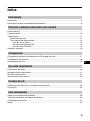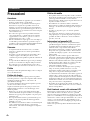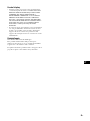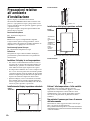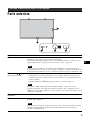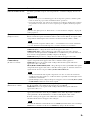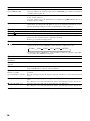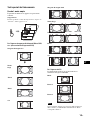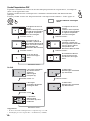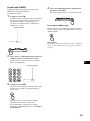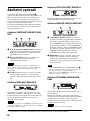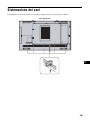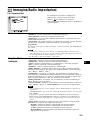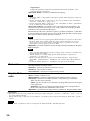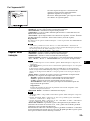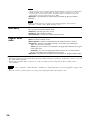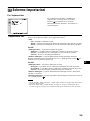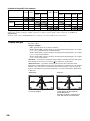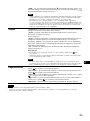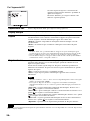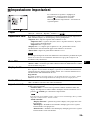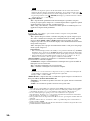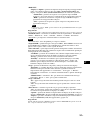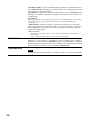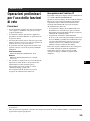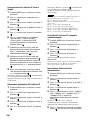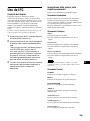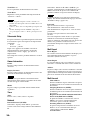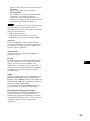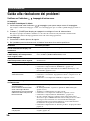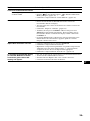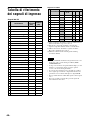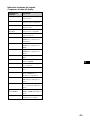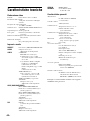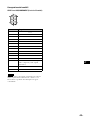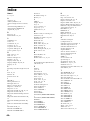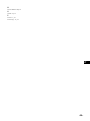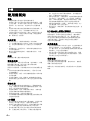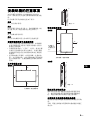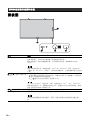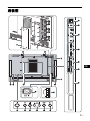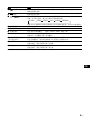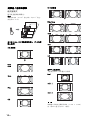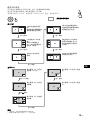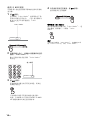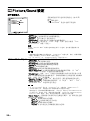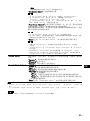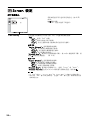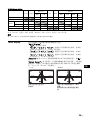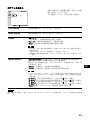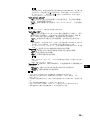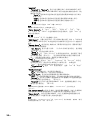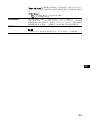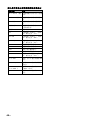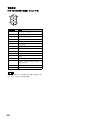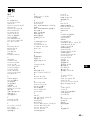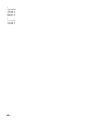Sony GXD-L65H1 Bedienungsanleitung
- Kategorie
- Fernseher
- Typ
- Bedienungsanleitung
Seite laden ...
Seite laden ...
Seite laden ...
Seite laden ...
Seite laden ...
Seite laden ...
Seite laden ...
Seite laden ...
Seite laden ...
Seite laden ...
Seite laden ...
Seite laden ...
Seite laden ...
Seite laden ...
Seite laden ...
Seite laden ...
Seite laden ...
Seite laden ...
Seite laden ...
Seite laden ...
Seite laden ...
Seite laden ...
Seite laden ...
Seite laden ...
Seite laden ...
Seite laden ...
Seite laden ...
Seite laden ...
Seite laden ...
Seite laden ...
Seite laden ...
Seite laden ...
Seite laden ...
Seite laden ...
Seite laden ...
Seite laden ...
Seite laden ...
Seite laden ...
Seite laden ...
Seite laden ...
Seite laden ...
Seite laden ...
Seite laden ...
Seite laden ...
Seite laden ...
Seite laden ...
Seite laden ...
Seite laden ...
Seite laden ...
Seite laden ...
Seite laden ...
Seite laden ...
Seite laden ...
Seite laden ...
Seite laden ...
Seite laden ...
Seite laden ...
Seite laden ...
Seite laden ...
Seite laden ...
Seite laden ...
Seite laden ...
Seite laden ...
Seite laden ...
Seite laden ...
Seite laden ...
Seite laden ...
Seite laden ...
Seite laden ...
Seite laden ...
Seite laden ...
Seite laden ...
Seite laden ...
Seite laden ...
Seite laden ...
Seite laden ...
Seite laden ...
Seite laden ...
Seite laden ...
Seite laden ...
Seite laden ...
Seite laden ...
Seite laden ...
Seite laden ...
Seite laden ...
Seite laden ...
Seite laden ...
Seite laden ...
Seite laden ...
Seite laden ...
Seite laden ...
Seite laden ...
Seite laden ...
Seite laden ...
Seite laden ...
Seite laden ...
Seite laden ...
Seite laden ...
Seite laden ...
Seite laden ...
Seite laden ...
Seite laden ...
Seite laden ...
Seite laden ...
Seite laden ...
Seite laden ...
Seite laden ...
Seite laden ...
Seite laden ...
Seite laden ...
Seite laden ...
Seite laden ...
Seite laden ...
Seite laden ...
Seite laden ...
Seite laden ...
Seite laden ...
Seite laden ...
Seite laden ...
Seite laden ...
Seite laden ...
Seite laden ...
Seite laden ...
Seite laden ...
Seite laden ...
Seite laden ...
Seite laden ...
Seite laden ...
Seite laden ...
Seite laden ...
Seite laden ...
Seite laden ...
Seite laden ...
Seite laden ...
Seite laden ...
Seite laden ...
Seite laden ...
Seite laden ...
Seite laden ...

2
DE
WARNUNG
Um einen elektrischen Schlag zu
vermeiden, darf das Gehäuse nicht
geöffnet werden. Überlassen Sie
Wartungsarbeiten stets nur qualifiziertem
Fachpersonal.
WARNUNG
DIESES GERÄT MUSS GEERDET WERDEN.
Transport
Wenn Sie den Bildschirm transportieren, halten Sie
ihn nicht an den Lautsprechern, sondern halten Sie das
Gerät selbst. Andernfalls könnten sich die
Lautsprecher vom Gerät lösen und das Gerät könnte
herunterfallen. Dadurch kann es zu Verletzungen
kommen.
WARNUNG
Beim Einbau des Geräts ist daher im Festkabel ein
leicht zugänglicher Unterbrecher einzufügen, oder der
Netzstecker muss mit einer in der Nähe des Geräts
befindlichen, leicht zugänglichen Wandsteckdose
verbunden werden. Wenn während des Betriebs eine
Funktionsstörung auftritt, ist der Unterbrecher zu
betätigen bzw. der Netzstecker abzuziehen, damit die
Stromversorgung zum Gerät unterbrochen wird.
Für Kunden in Europa
Der Hersteller dieses Produkts ist Sony Corporation,
1-7-1 Konan, Minato-ku, Tokyo, Japan.
Der autorisierte Repräsentant für EMV und
Produktsicherheit ist Sony Deutschland GmbH,
Hedelfinger Strasse 61, 70327 Stuttgart, Deutschland.
Bei jeglichen Angelegenheiten in Bezug auf
Kundendienst oder Garantie wenden Sie sich bitte an
die in den separaten Kundendienst- oder
Garantiedokumenten aufgeführten Anschriften.
Für Kunden in Deutschland
Entsorgungshinweis: Bitte werfen Sie nur entladene
Batterien in die Sammelboxen beim Handel oder den
Kommunen. Entladen sind Batterien in der Regel
dann, wenn das Gerät abschaltet und signalisiert
„Batterie leer“ oder nach längerer Gebrauchsdauer der
Batterien „nicht mehr einwandfrei funktioniert“. Um
sicherzugehen, kleben Sie die Batteriepole z.B. mit
einem Klebestreifen ab oder geben Sie die Batterien
einzeln in einen Plastikbeutel.
WARNUNG
1. Verwenden Sie ein geprüftes Netzkabel (3-adriges
Stromkabel)/einen geprüften Geräteanschluss/
einen geprüften Stecker mit Schutzkontakten
entsprechend den Sicherheitsvorschriften, die im
betreffenden Land gelten.
2. Verwenden Sie ein Netzkabel (3-adriges
Stromkabel)/einen Geräteanschluss/einen Stecker
mit den geeigneten Anschlusswerten (Volt,
Ampere).
Wenn Sie Fragen zur Verwendung von Netzkabel/
Geräteanschluss/Stecker haben, wenden Sie sich bitte
an qualifiziertes Kundendienstpersonal.
Die Netzsteckdose muss sich in der Nähe des Geräts
befinden und gut zugänglich sein.

3
DE
DE
Inhalt
Sicherheitsmaßnahmen ............................................................................................................4
Vorsichtsmaßregeln zur Installationsumgebung .......................................................................6
Vorderseite................................................................................................................................7
Rückseite ..................................................................................................................................8
Fernbedienung ........................................................................................................................11
Beschreibung der Tasten...................................................................................................11
Sondertasten auf der Fernbedienung ................................................................................13
Der Breitbildmodus .......................................................................................................13
Einstellen von PAP .......................................................................................................14
Die Taste ID MODE verwenden....................................................................................15
Zusatzadapter .........................................................................................................................16
Anschließen des Netzkabels und anderer Kabel ....................................................................17
Anschließen der Lautsprecher ................................................................................................18
Umgang mit den Kabeln..........................................................................................................19
Übersicht über die Menüs .......................................................................................................20
Bild/Ton ...................................................................................................................................21
Bildschirm Einstellungen .........................................................................................................25
Grundeinstellungen Einstellungen ..........................................................................................29
Vorbereitungen zum Arbeiten mit den Netzwerkfunktionen....................................................33
PC-Betrieb...............................................................................................................................35
Störungsbehebung..................................................................................................................38
Diagramm der Eingangssignale ..............................................................................................40
Technische Daten ...................................................................................................................42
Index .......................................................................................................................................44
Einführung
Lage und Funktion der Teile und Bedienelemente
Anschlüsse
Arbeiten mit den Menüeinstellungen
Netzwerkfunktionen
Weitere Informationen

4
DE
Sicherheitsmaßnahmen
Warnung
• Die zusätzliche Installationsanleitung für Händler ist für
Händler bestimmt.
Falls Kunden die in dieser Anleitung beschriebene
Installation oder den Transport durchführen, kann ein
Unfall mit daraus resultierenden schweren Verletzungen
auftreten. Führen Sie die Installation oder den Transport
auf keinen Fall selbst durch. Wenden Sie sich bezüglich
der Installation an einen Sony-Händler.
• Stellen Sie das Gerät nicht in der Nähe von Wärmequellen
wie Heizkörpern oder Warmluftauslässen oder an Orten
auf, an denen es direktem Sonnenlicht, außergewöhnlich
viel Staub, mechanischen Vibrationen oder Stößen
ausgesetzt ist.
• Wenn Sie mehrere andere Geräte an dieses Gerät
anschließen, kann es je nach Standort dieses Geräts und der
anderen Geräte zu Problemen wie Fehlfunktionen der
Fernbedienung, Bildstörungen und Tonstörungen kommen.
Sicherheit
• Ein Typenschild mit Betriebsspannung,
Leistungsaufnahme usw. befindet sich an der
Geräterückseite.
• Sollten Fremdkörper oder Flüssigkeiten in das Gehäuse
gelangen, trennen Sie das Gerät von der Netzsteckdose.
Lassen Sie das Gerät von qualifiziertem Fachpersonal
überprüfen, bevor Sie es wieder benutzen.
• Wollen Sie das Gerät einige Tage oder länger nicht
benutzen, ziehen Sie den Netzstecker aus der Steckdose.
• Um das Gerät vom Netzstrom zu trennen, ziehen Sie den
Netzstecker aus der Netzsteckdose. Ziehen Sie nicht am
Kabel.
Reinigung
Ziehen Sie vor dem Reinigen des Monitors unbedingt das
Netzkabel aus der Netzsteckdose.
Reinigen des Monitors
Kratzen Sie nicht mit scharfen Gegenständen über die
Bildschirmoberfläche (Schutzbeschichtung) und stoßen Sie
nicht mit harten Gegenständen dagegen, um eine
Beschädigung zu vermeiden.
Die Bildschirmoberfläche ist mit einer Spezialbeschichtung
versehen.
Beachten Sie die folgenden Anweisungen, damit sich nicht
aufgrund einer fehlerhaften Reinigung die Bildqualität
verringert.
• Entfernen Sie Staub von der Bildschirmoberfläche
vorsichtig mit einem weichen Tuch. Es empfiehlt sich, ein
Brillenreinigungstuch zu verwenden.
• Bei starken Verschmutzungen können Sie die
Bildschirmoberfläche mit einem weichen
Reinigungstuch, das Sie leicht mit Wasser angefeuchtet
haben, abwischen.
• Verwenden Sie auf gar keinen Fall Alkohol, Benzin,
Verdünner, säurehaltige oder alkalische
Reinigungslösungen, Scheuermittel oder chemisch
imprägnierte Reinigungstücher, da diese die
Bildschirmoberfläche beschädigen.
Reinigen des Gehäuses
• Wischen Sie Flecken behutsam mit einem trockenen,
weichen Tuch ab. Bei stärkerer Verschmutzung
verwenden Sie ein leicht mit einem milden
Reinigungsmittel angefeuchtetes Tuch und wischen den
Bereich anschließend mit einem trockenen, weichen Tuch
trocken.
• Verwenden Sie auf keinen Fall Alkohol, Benzin,
Verdünner oder Insektizide. Diese könnten die
Gehäuseoberfläche angreifen oder die Markierungen
davon entfernen.
• Der Bildschirm kann beschädigt werden, wenn Sie mit
einem verschmutzten Tuch darüber wischen.
• Legen Sie nicht für längere Zeit Gummi- oder
Kunststoffgegenstände auf dem Gerät ab. Andernfalls
kann es zu Veränderungen kommen und die Schutzschicht
kann sich lösen.
Der LCD-Bildschirm
• Wenn der LCD-Bildschirm lange Zeit auf die Sonne
weist, führt dies zu Beschädigungen. Beachten Sie dies,
wenn Sie das Gerät im Freien oder an einem Fenster
aufstellen.
• Drücken Sie nicht zu stark auf den LCD-Bildschirm und
zerkratzen Sie ihn nicht. Stellen Sie keine Gegenstände
auf den Bildschirm. Andernfalls kann es zu
Funktionsstörungen des Monitors oder einer
Beschädigung des LCD-Bildschirms kommen.
• Auf dem Bildschirm sind möglicherweise horizontale
Streifen oder Nachbilder zu sehen. In kalter Umgebung ist
der Bildschirm außerdem möglicherweise dunkler als
üblich. Dabei handelt es sich nicht um eine Fehlfunktion
des Bildschirms. Der Bildschirm arbeitet wieder normal,
wenn die Umgebungstemperatur ansteigt.
• Wenn ein Standbild längere Zeit angezeigt wird, kann es
einbrennen, so dass Nachbilder zu sehen sind. Ein
Nachbild verschwindet im Laufe der Zeit. Wenn
Geisterbilder auftreten, verwenden Sie die
Bildschirmschonerfunktion oder eine andere Video- oder
Bildsoftware, die eine ständig bewegte Anzeige erzeugt.
Wenn die durch das Einbrennen des Bildes entstandenen
Nachbilder schwach sind, lassen sie möglicherweise auch
wieder nach, doch vollständig verschwinden werden sie
nicht.
• Die Bildschirmoberfläche, das Gehäuse oder der Rahmen
kann sich während des Betriebs erwärmen. Dies ist keine
Fehlfunktion.
Helle und dunkle Punkte auf dem LCD-
Bildschirm
Der LCD-Bildschirm wird in Hochtechnologie hergestellt,
die eine effektive Auflösung von mindestens 99,99% bietet.
Trotzdem sind möglicherweise schwarze Punkte (defekte
Pixel) oder helle Lichtpunkte (rot, blau oder grün usw.)
permanent auf dem Bildschirm zu sehen. Solche Pixelfehler
können bei LCD-Bildschirmen herstellungsbedingt
auftreten. Auch nach längerer Gebrauchsdauer des Geräts
kann es zu solchen Fehlern kommen.
Bei diesen Phänomenen handelt es sich nicht um eine
Fehlfunktion des Bildschirms.
Einführung

5
DE
DE
Zur Verwendung des Monitors
• Bestätigen Sie vor dem Gebrauch immer, dass das Gerät
richtig arbeitet. SONY KANN KEINE HAFTUNG FÜR
SCHÄDEN JEDER ART, EINSCHLIESSLICH ABER
NICHT BEGRENZT AUF KOMPENSATION ODER
ERSTATTUNG, AUFGRUND VON VERLUST VON
AKTUELLEN ODER ERWARTETEN PROFITEN
DURCH FEHLFUNKTION DIESES GERÄTS ODER
AUS JEGLICHEM ANDEREN GRUND, ENTWEDER
WÄHREND DER GARANTIEFRIST ODER NACH
ABLAUF DER GARANTIEFRIST, ÜBERNEHMEN.
• Wenn Sie das Gerät an einem Ort mit unzureichender
Luftzufuhr verwenden, kann es nicht abkühlen. Dies führt
zu einem Wärmestau im Gerät. In diesem Fall besteht
Feuergefahr und das Gerät kann beschädigt werden.
Verwenden Sie das Gerät nicht an einem Ort mit
unzureichender Luftzufuhr.
Verpacken
Werfen Sie den Karton und die Verpackungsmaterialien
nicht weg.
Sie sind ideal für den Transport des Geräts geeignet. Wenn
Sie das Gerät transportieren müssen, verpacken Sie es wie
auf dem Karton abgebildet.
Wenn Sie Fragen zu dem Gerät haben, wenden Sie sich bitte
an einen autorisierten Sony-Händler.

6
DE
Vorsichtsmaßregeln zur
Installationsumgebung
Diese Anzeige entspricht der internationalen Norm
für Staub- und Spritzwasserschutz IEC60529 IP54
und deshalb an Orten verwendet werden, wo viele
Staubpartikel oder Spritzenwasser auftreten können.
Die durch die Stellen nach der IP angezeigte Leistung
wird unten gezeigt.
Staubfest
IP5_ Gegen Staub geschützt.
Definition
Eindringen von Staub wird nicht völlig verhindert, aber er
darf nicht in solcher Menge eindringen, dass die sichere
und sinngemässe Funktion des Geräts behindert wird.
Spritzfest
IP_4 Gegen Wasserspritzer geschützt.
Definition
Wasser, das gegen die Einschließung aus jeder möglichen
Richtung spritzt, hat keinen schädlichen Effekt.
Lassen Sie um den Monitor herum viel Platz
• Um einen internen Wärmestau durch Zustellen des
Monitors zu verhindern, achten Sie auf
ausreichende Luftzufuhr, indem Sie mindestens so
viel Platz wie in der Abbildung unten dargestellt um
den Monitor herum frei lassen.
• Die Umgebungstemperatur muss zwischen 0°C und
35°C betragen. Seien Sie vorsichtig, wenn Sie den
Monitor nahe an der Decke montieren. Die
Temperatur kann dort sehr viel höher sein als die
normale Raumtemperatur weiter unten.
• Bei eingeschaltetem Monitor kommt es im Inneren
zu einer gewissen Wärmeentwicklung. Dadurch
kann es zu Verbrennungen kommen. Berühren Sie
den Monitor nicht an der Ober- oder Rückseite,
wenn er eingeschaltet ist oder gerade erst in den
Bereitschaftsmodus geschaltet wurde.
Wenn Sie den Monitor horizontal installieren
Wenn Sie den Monitor vertikal installieren
Hohe Temperaturen und hohe
Luftfeuchtigkeit vermeiden
Wenn dieses Gerät hohen Temperaturen oder hoher
Feuchtigkeit ausgesetzt wird oder wenn die
Temperatur wegen Klimaanlagen oder dergleichen
sich schnell ändert, kann sich Kondensation innerhalb
des schützenden Glases des Monitors bilden.
Nicht den Lichtsensor oder
Fernbedienungssensor blockieren
Stellen Sie keine Gegenstände vor dem Lichtsensor
oder dem Fernbedienungssensor auf.
Dadurch kann verhindert werden, dass die automatische
Helligkeitsregelfunktion oder die Fernbedienung richtig
arbeitet.
Vorder
seite
25
10 10
25
Lichtsensor/Fernbedienungssensor
Seite
5
Einheit: cm
Vorder
seite
Seite
Der
Schalter
1(POWER)
muss sich
unten links
befinden.
20
25
25
10
Einheit: cm
5
Lichtsensor/Fernbedienungssensor

7
DE
DE
Vorderseite
Lage und Funktion der Teile und Bedienelemente
Teile Beschreibung
1 Sony-Logo Sie können ein Sony-Logo einblenden.
Im Menübildschirm können Sie die Logo-Position in vertikaler oder horizontaler
Richtung ändern.
Beim Kauf dieses Geräts wird die Position automatisch erkannt nd das Logo auf
Aufleuchten gestellt. Näheres dazu finden Sie unter „Logo“ auf Seite 31.
Wenn Sie die Installationsausrichtung nicht ändern, stellen Sie „Position“ von „Logo“ je
nach Bedarf auf „Waagerecht“ oder „Hochkant“.Der Ausrichtungssensor arbeitet
möglicherweise nicht richtig, wenn er Vibrationen oder Erschütterungen ausgesetzt wird.
2 (Ein/Bereitschaft)-
Anzeige
• Leuchtet grün, wenn der Monitor eingeschaltet ist.
• Leuchtet rot, wenn sich der Monitor im Bereitschaftsmodus befindet. Leuchtet
orangefarben, wenn der Monitor in den Energiesparmodus schaltet, während vom PC
ein Signal eingeht.
Wenn die Anzeige rot blinkt, schlagen Sie auf Seite 38 nach.
Wenn die Option „LED“ unter „Multi-Display“ auf „Aus“ gesetzt und für „Position“
etwas anderes als rechts unten eingestellt ist, leuchtet die Anzeige beim Einschalten des
Monitors nicht grün, es sei denn, dass kein oder ein nicht unterstütztes Signal eingeht.
3 Fernbedienungssensor Fernbedienungssensor-Lichtempfangsteil
4 Lichtsensor Dies ist der Sensor zur automatischen Einstellung der Bildschirmhelligkeit. Siehe
Seite 32.
Stellen Sie keine Gegenstände vor dem Lichtsensor auf. Dadurch kann verhindert werden,
dass die automatische Helligkeitsregelfunktion richtig arbeitet.
Hinweis
Hinweis
Hinweis

8
DE
Rückseite
IN

9
DE
DE
Teile Beschreibung
1 REMOTE
(10BASE-T/100BASE-TX)
Zum Anschließen des Monitors an ein Netzwerk mithilfe eines 10BASE-T/100BASE-
TX-LAN-Kabels.
Sie können den Monitor vom PC aus über das Netzwerk steuern und ihm diverse
Einstellungen zuweisen.
• Verwenden Sie beim Anschließen des LAN-Kabels des Geräts an ein Peripheriegerät ein
mitgeliefertes Kabel, um Fehlfunktionen aufgrund von Störungen zu vermeiden.
• Aus Sicherheitsgründen nicht mit einem Peripheriegerät-Anschluss verbinden, der zu starke
Spannung für diese Buchse haben könnte. Folgen Sie den Anweisungen für diese Buchse.
Wählen Sie „Display“ unter „Netzwerkanschluss“, wenn Sie diesen Anschluss
verwenden. Siehe Seite 31.
2 AUDIO
(Stereominibuchse)
Dies ist die Audio-Monitorausgangsbuchse für externe Geräte. Zum Ausgeben des Tons
zu dem Signal, das gerade auf dem Bildschirm angezeigt wird. Das ausgegebene
Audiosignal entspricht im Modus „P&P“ oder „PinP“ dem aktiven* Bild.
• Unter „Ton-Modus“ oder „Lautspr.ausgang“ vorgenommene Einstellungen haben keine
Wirkung.
• Der von der Fernbedienung eingestellte Rauschverminderungsstatus wird nicht reflektiert.
3 VIDEO S VIDEO IN (Mini-DIN, 4-polig): Zum Anschließen an den S-Video-Signalausgang
eines Videogeräts.
VIDEO IN (BNC): Zum Anschließen an den Videosignalausgang eines Videogeräts.
VIDEO OUT (BNC): Zum Anschließen an den Videosignaleingang eines Videogeräts.
Über VIDEO IN eingespeiste Bilder werden ausgegeben. Wird ausgegeben, ungeachtet
ob die Stromversorgung ein- oder ausgeschaltet ist (einschließlich Bereitschaftsmodus).
AUDIO IN (Stereominibuchse): Zum Anschließen an den Audioausgang eines
Videogeräts.
4 HD15 (RGB/
COMPONENT)
(D-Sub, 15-polig)
HD15 (RGB/COMPONENT) IN: Zum Anschließen an den analogen RGB- oder
Farbdifferenzsignalausgang eines Videogeräts oder PCs. Siehe Seite 43.
AUDIO IN: Eingang für das Audiosignal. Zum Anschließen an den Audiosignalausgang
eines Videogeräts oder PCs.
HD15 (RGB/COMPONENT) OUT: Zum Anschließen an den analogen RGB- oder
Farbdifferenzsignaleingang eines Videogeräts oder PCs. Siehe Seite 43. Hier werden die
Signale ausgegeben, die über den oben genannten Anschluss HD15 (RGB/
COMPONENT) IN eingespeist werden.
• Bei Farbdifferenzsignalen durfen Sie keine Synchronisationssignale an den Polen 13
und 14 einspeisen. Andernfalls wird das Bild moglicherweise nicht einwandfrei
angezeigt.
• Wenn der Monitor nicht an den Netzstrom angeschlossen ist oder sich im
Bereitschaftsmodus befindet, wird uber HD15 (RGB/COMPONENT) OUT kein Signal
ausgegeben.
5 DVI
(DVI-D, 24-polig)
DVI IN: Zum Anschließen an den digitalen Signalausgang eines Videogeräts oder PCs.
Unterstützt HDCP als Kopierschutz.
AUDIO IN: Eingang für das Audiosignal. Zum Anschließen an den Audiosignalausgang
eines Videogeräts usw.
6 HDMI IN Über die HDMI-Schnittstelle (High-Definition Multimedia Interface) können Sie den
Monitor an ein HDMI-fähiges Audio-/Videogerät oder einen PC anschließen. So können
Sie Videos in verbesserter bzw. HD-Qualität und zweikanaligen Digitalton wiedergeben
lassen.
Der geeignete Modus für das angeschlossene Audio-/Videogerät bzw. den PC wird
automatisch ausgewählt.
Verwenden Sie unbedingt ein HDMI-Kabel (nicht mitgeliefert) mit HDMI-Logo. Es wird
empfohlen, ein HDMI-Kabel von Sony zu verwenden (High-Speed-Typ).
Vorsicht
Hinweis
Hinweise
Hinweise
Hinweis

10
DE
* In diesem Status wird Ton ausgegeben und das Eingangssignal kann gewechselt werden.
7 OPTION-
Anschlussbereich
(VIDEO/COM-Anschluss)
Dieser Anschlussbereich unterstützt Videosignale und Kommunikationsfunktionen. Bei
Installation eines Zusatzadapters (der BKM-FW-Serie) in diesem Anschlussbereich
stehen weitere Monitorfunktionen zur Verfügung. Siehe Seite 16.
8 Buchse AC IN Schließen Sie das mitgelieferte Netzkabel an diese Buchse und an eine Netzsteckdose an.
Siehe Seite 17.
Sobald Sie das Netzkabel angeschlossen haben, leuchtet die Anzeige rot und der
Monitor wechselt in den Bereitschaftsmodus.
9 Buchse SPEAKER Schließen Sie die Lautsprecher SS-SPG02 (nicht mitgeliefert) an diese Buchse an. Nähere
Informationen zum Anschließen der Lautsprecher finden Sie in der Bedienungsanleitung
zu den Lautsprechern. Einzelheiten zum Verlegen der Lautsprecherkabel finden Sie auf
Seite 19.
0 1 (POWER) Schalter Zum Ein- und Ausschalten (Bereitschaftsmodus) des Bildschirms.
qa (RETURN) Taste Zum Zurückschalten zum vorherigen Menübildschirm.
qs (ENTER) Taste Zum Bestätigen der Auswahl.
qd-/+ (Lautstärke/Cursor),
Taste
Zum Regulieren der Lautsprecherlautstärke. Bei eingeblendetem Menü dienen diese
Tasten zum Verschieben des Cursors bzw. zum Einstellen von Werten.
Zum Bestätigen der Auswahl.
qf MENU Taste Zum Aufrufen von Menüs.
qg (INPUT) Taste Zum Auswählen eines Signals, das am INPUT- oder OPTION-Anschluss eingespeist
werden soll.
Das einzuspeisende Signal wechselt mit jedem Tastendruck auf die Taste INPUT
folgendermaßen.
Wenn am OPTION-Anschlussbereich kein Zusatzadapter installiert ist, der Videosignale
unterstützt, wird OPTION übersprungen.
qh Temperatursensor Erkennt die Umgebungstemperatur.
qj
Lautsprechermontagestellen
Zum Anbringen der dedizierten Lautsprecher SS-SPG02.
qk Bohrungen für
Ständerbefestigung
Die Schraubenbohrungen entsprechen der VESA-Norm. (Abstand: 600 mm × 400 mm,
Schraube: M6)
ql Ringschraube Wird bei Installation des Displays mit einem Kran verwendet.
Nach der Installation werden die Schrauben gelost und die Ringschraube entfernt.
w;
Ringschraube-Ansetzposition
(fur vertikale Installation)
Bei vertikaler Installation des Displays wird die Ringschraube in dieser Position
angebracht.
Beauftragen Sie Ihren Handler oder den Sony-Kundendienst mit dem Anbringen der
Ringschraube.
wa Kabelabdeckung Diese Abdeckung verhindert das Eindringen von Wasser und Staub in den Spalt zwischen
Kabeln und Klemmenabdeckung.
Beim Anschließen von Kabeln lösen Sie die Schrauben und nehmen die Kabelabdeckung
ab.
ws Klemmenabdeckung Diese Abdeckung verhindert das Eindringen von Wasser und Staub in den
Klemmenbereich.
Beim Anschließen von Kabeln lösen Sie die Schrauben und nehmen die
Klemmenabdeckung ab.
Teile Beschreibung
S Video Video HD15 DVI OPTIONHDMI

11
DE
DE
Fernbedienung
Beschreibung der Tasten
• Die Tasten 5 und sind mit einem fühlbaren Punkt gekennzeichnet. Verwenden Sie den fühlbaren Punkt als Anhaltspunkt
beim Bedienen des Monitors.
• Legen Sie zwei R6-Manganatterien der Größe AA (mitgeliefert) polaritätsrichtig in das Batteriefach der Fernbedienung ein:
Plus- und Minus-Pol der Batterien müssen den Markierungen 3 und # im Batteriefach entsprechen.
Explosionsgefahr bei Verwendung falscher Batterien. Batterien nur durch den vom Hersteller empfohlenen oder einen
gleichwertigen Typ ersetzen. Wenn Sie die Batterie entsorgen, müssen Sie die Gesetze der jeweiligen Region und des jeweiligen
Landes befolgen.
1 Schalter POWER ON
Zum Einschalten des Monitors.
2 Taste DVI
Zum Auswählen des Signals, das am DVI-Anschluss eingespeist
wird.
3 Taste HDMI
Zum Auswählen des Signals, das am HDMI-Anschluss eingespeist
wird.
4 Taste S VIDEO
Zum Auswählen des Signals von einem Videogerät, das am
Anschluss S VIDEO IN eingespeist wird.
5 Taste VIDEO
Zum Auswählen des Signals von einem Videogerät, das am
Anschluss VIDEO IN eingespeist wird.
6 Taste PICTURE
Zum Auswählen von „Bild-Modus“. Mit jedem Tastendruck wird
zwischen „Brilliant“, „Standard“, „Anwender“, „Konferenz“ und
„TC Control“ gewechselt.
7 Tasten F/f/G/g/
Die Tasten F/f/G/gdienen zum Bewegen des Cursors, zum
Auswählen von Werten usw. Die Taste dient zum Einstellen
ausgewählter Menüs oder Menüoptionen.
Im Modus „PAP“ können Sie die Einstellung für die Funktion
„Picture and Picture“ (Bild und Bild) ändern. Siehe Seite 14.
8 Taste
Zum Wechseln des Bildformats. Siehe Seite 13.
9 Taste MENU
Zum Aufrufen von Menüs. Drücken Sie zum Ausblenden der
Informationen die Taste erneut. Siehe Seite 20.
Hinweise
Vorsicht
,
Zum Öffnen drücken und schieben

12
DE
Die Taste OPTION 2 können Sie bei diesem Monitor nicht verwenden.
0 Taste ID MODE (ON/0-9/SET/C/OFF)
Wenn mehrere Monitore installiert sind, können Sie einen
bestimmten davon bedienen, ohne die anderen zu beeinflussen.
• Taste ON: Drücken Sie diese Taste, um die „Indexnummer“ am
Bildschirm anzuzeigen.
• Taste 0-9: Drücken Sie diese Taste, um die „Indexnummer“ des zu
bedienenden Monitors einzugeben.
•Taste SET: Drücken Sie diese Taste, um die eingegebene
„Indexnummer“ zu bestätigen.
•Taste C: Drücken Sie diese Taste, um die eingegebene
„Indexnummer“ zu löschen.
• Taste OFF: Drücken Sie diese Taste, um in den normalen Modus
zurückzuschalten.
Siehe Seite 15.
qa Tasten +/–
Zum Einstellen des Bildkontrasts.
qs Tasten +/–
Zum Einstellen der Lautstärke.
qd Taste
Zum Stummschalten des Tons. Drücken Sie die Taste nochmals,
wenn Sie den Ton wieder hören wollen.
qf Taste
Zum Auswählen des Modus „PAP“ (Picture And Picture). Mit jedem
Tastendruck wird zwischen „P&P“, „PinP“ und dem Bildschirm mit
einem Bild gewechselt. Siehe Seite 14.
qg Taste DISPLAY
Zum Anzeigen des ausgewählten Eingangs, des Eingangssignaltyps
und der Einstellung für „Seitenverhältnis“ auf dem Bildschirm.
Drücken Sie zum Ausblenden der Informationen die Taste erneut.
Wenn die angezeigten Informationen kurze Zeit angezeigt werden,
ohne dass Sie eine Funktion ausführen, werden sie automatisch
wieder ausgeblendet.
qh Taste OPTION 1
Wenn ein Zusatzadapter installiert ist, wählen Sie hiermit das Signal
von dem an den Zusatzadapter angeschlossenen Gerät aus.
Wenn der installierte Zusatzadapter über mehrere Eingänge verfügt,
wird mit jedem Tastendruck zwischen den Eingangssignalen
gewechselt.
qj Taste HD15
Zum Auswählen des Eingangssignals am Anschluss HD15 (RGB/
COMPONENT). Das RGB- oder Farbdifferenzsignal wird je nach
den Menüeinstellungen automatisch oder manuell ausgewählt.
qk Taste STANDBY
Mit dieser Taste wird der Monitor in den Bereitschaftsmodus
geschaltet.
Hinweis

13
DE
DE
Sondertasten auf der Fernbedienung
Der Breitbildmodus
Sie können für die Anzeige am Bildschirm das
Bildformat ändern.
Tipp
Stattdessen können Sie die Einstellungen auch über
„Seitenverhältnis“ unter „Bildschirm“ vornehmen. Siehe
Seite 27, 28.
Bei Eingangssignalen von Videogeräten, DVD-
Geräten usw. (außer bei einem PC als
Eingangsquelle)
4:3-Originalbildquelle
m
16:9-Originalbildquelle
m
Bei einem PC als Eingangsquelle
Die Abbildungen unten zeigen eine
Eingangssignalauflösung von 800×600.
Wenn die Eingangssignalauflösung höher ist als die
Bildschirmauflösung (1.920
×1.080), sieht die Anzeige
bei Original genauso aus wie bei Voll 1.
Wide-
Zoom
Zoom
Voll
4:3
Wide-Zoom
Zoom
Voll
4:3
Original
Voll 1
Voll 2
Hinweis

14
DE
Einstellen von PAP
Sie können zwei Bilder von verschiedenen Signalquellen wie einem PC und einem Videogerät
nebeneinander anzeigen lassen.
Darüber hinaus können Sie das aktive Bild wechseln bzw. die Größe der Bilder verändern.
Stattdessen können Sie die Einstellungen auch über „PAP einstellen“ unter „Bildschirm“ vornehmen. Siehe
Seite 25.
Für P&P
Für PinP
Tipps
• Der Cursor, der das aktive Bild kennzeichnet, wird nach 5 Sekunden ausgeblendet.
• Das Bild kann auf eine von 15 Größen eingestellt werden (Für P&P)
Cursor zeigt aktives Bild an
A und B haben die gleiche
Breite.
Die Höhe der Bilder wird
entsprechend dem
Bildformat eingestellt.
Drücken Sie die Taste g.
B ist breiter als A.
Hat B das Bildformat
4:3, entspricht die Höhe
von B der
Bildschirmgröße.
A und B haben die
gleiche Breite.
Die Höhe der Bilder
wird entsprechend dem
Bildformat eingestellt.
Drücken Sie die Taste G.
A ist breiter als B.
Hat A das Bildformat
4:3, entspricht die
Höhe von A der
Bildschirmgröße.
Drücken Sie die Taste g.
B auf der rechten
Seite wird zum
aktiven
Bild.
Drücken Sie die Taste g.
B auf der rechten Seite
wird kleiner, bleibt
jedoch das aktive Bild.
Drücken Sie die Taste f.
Das Zusatzbild (B) wird
größer.
Drücken Sie die Taste f.
Das Zusatzbild (B) wird
kleiner.
Das Zusatzbild (B) wird
im Hauptbild (A)
angezeigt.
Drücken Sie die Taste G/g.
Das Zusatzbild (B) wird
zum aktiven Bild.
Drücken Sie die Taste .
Die Position des
Zusatzbildes (B)
ändert sich.
Drücken Sie die Taste F.

15
DE
DE
Die Taste ID MODE verwenden
Wenn mehrere Monitore installiert sind, können Sie
einen bestimmten davon bedienen, ohne die anderen
zu beeinflussen.
1 Drücken Sie die Taste ON .
Die „Indexnummer“ des Monitors erscheint in
Schwarz im Bildschirmmenü unten links. (Jedem
Monitor ist werkseitig eine eigene
„Indexnummer“ zwischen 1 und 255 zugeordnet.)
2 Geben Sie mit den Tasten 0 - 9 auf der
Fernbedienung die „Indexnummer“ des
Monitors ein, den Sie steuern wollen.
Die eingegebene Nummer erscheint rechts neben
der „Indexnummer“ des jeweiligen Monitors.
3 Drücken Sie die Taste SET .
Die Zeichen auf dem ausgewählten Monitor
werden nun grün angezeigt, die auf den anderen
Monitoren rot.
Sie können nun ausschließlich den Monitor mit
den grün angezeigten Zeichen bedienen.
Nur der Netzschalter POWER POWER ON und
die Taste STANDBY/ID MODE-OFF
funktionieren auch noch bei den anderen
Monitoren.
4 Nachdem Sie alle gewünschten
Einstellungen geändert haben, drücken
Sie die Taste OFF.
Auf dem Bildschirm erscheint wieder die normale
Anzeige.
So korrigieren Sie die Indexnummer
Löschen Sie zunächst mit der Taste C die aktuelle
„Indexnummer“. Geben Sie nun, wie in Schritt 2
erläutert, eine neue „Indexnummer“ ein.
Tipp
Wie Sie die „Indexnummer“ des Monitors ändern, erfahren
Sie unter „Indexnummer“ in „Steuerung einst.“ auf Seite 29.
Indexnummer
:
117
Indexnummer
Indexnummer
:
117
117
Eingegebene Nummer

16
DE
Zusatzadapter
Beim OPTION-Anschlussbereich 7
(Seite 10)seitlich am Monitor handelt es sich um
einen Steckplatz. Sie können dort die folgenden
Zusatzadapter (nicht mitgeliefert) installieren.
Näheres zur Installation erfahren Sie bei Ihrem Sony-
Händler.
Detaillierte Erläuterungen zu den Zusatzadaptern zur
Systemerweiterung finden Sie in der jeweiligen
Bedienungsanleitung zusätzlich zu dieser Anleitung.
COMPONENT/RGB INPUT-Adapter BKM-
FW11
1 Y/G, P
B
/C
B
/B, P
R
/C
R
/R IN (BNC): Zum
Anschließen an den analogen RGB- oder
Farbdifferenzsignalausgang eines Videogeräts
oder PCs.
2 HD, VD IN (BNC): Zum Anschließen an den
Synchronisationssignalausgang eines PCs.
Bei Farbdifferenzsignalen dürfen Sie keine
Synchronisationssignale an den HD- und VD-Anschlüssen
einspeisen. Andernfalls wird das Bild möglicherweise nicht
einwandfrei angezeigt.
3 AUDIO (Stereominibuchse): Eingang für das
Audiosignal. Zum Anschließen an den
Audioausgang eines Videogeräts oder PCs.
HDMI INPUT-Adapter BKM-FW15
So können Sie Videos in verbesserter bzw. HD-
Qualität und zweikanaligen Digitalton wiedergeben
lassen.
Der geeignete Modus für das angeschlossene Audio-/
Videogerät bzw. den PC wird automatisch
ausgewählt.
Verwenden Sie unbedingt ein HDMI-Kabel (nicht
mitgeliefert) mit HDMI-Logo. Es wird empfohlen, ein
HDMI-Kabel von Sony zu verwenden (High-Speed-Typ).
HD-SDI/SDI INPUT-Adapter BKM-FW16
Zum Anschließen an den HD-SDI-Signalausgang
eines Videogeräts.
MONITOR CONTROL-Adapter BKM-FW21
1 CONTROL S IN/OUT (Minibuchse): Sie
können mehrere Geräte mit nur einer
Fernbedienung steuern, wenn der Monitor an den
Anschluss CONTROL S eines Videogeräts oder
eines anderen Monitors angeschlossen wird.
Verbinden Sie den Anschluss CONTROL S OUT
an diesem Adapter mit dem Anschluss
CONTROL S IN am anderen Gerät und den
Anschluss CONTROL S IN an diesem Adapter
mit dem Anschluss CONTROL S OUT am
anderen Gerät.
2 REMOTE (D-Sub, 9-polig): Mit diesem
Anschluss können Sie den Monitor über das RS-
232C-Protokoll fernsteuern. Näheres dazu
erfahren Sie bei Ihrem autorisierten Sony-
Händler.
• Sie können den Anschluss REMOTE und den
Anschluss REMOTE (LAN) 1 (Seite 9) seitlich am
Monitor nicht gleichzeitig verwenden.
• Wählen Sie „Option“ unter „Netzwerkanschluss“, wenn
Sie den Anschluss REMOTEverwenden. (Seite 31)
STREAMING RECEIVER-Adapter BKM-FW50
Der Adapter erlaubt es Ihnen, diesen Bildschirm für
digitale Beschilderung zu verwenden.
Sie können leicht Spielfilme, Standbilder oder
Hintergrundmusik in geeigneten Datenformaten
abspielen, indem Sie einfach einen
Aufnahmedatenträger einsetzen. Sie können auch ein
Netzwerk verwenden, um Bilder von einem Remote-
Computer auf dem Bildschirm zu betrachten.
CompactFlash ist erforderlich.
Hinweis
Hinweis
Hinweis
Hinweise
• CompactFlash ist ein eingetragenes Markenzeichen von SanDisk Corporation in den USA.

17
DE
DE
Vorbereitungen
• Achten Sie darauf, dass alle Geräte ausgeschaltet sind.
• Verwenden Sie nur Kabel, die für die anzuschließenden
Geräte geeignet sind.
• Schließen Sie die Kabel an, indem Sie die Stecker ganz in
die Buchsen stecken. Eine lose Verbindung kann
Störungen verursachen.
• Um ein Kabel zu lösen, ziehen Sie immer am Stecker.
Ziehen Sie auf keinen Fall am Kabel selbst.
• Schlagen Sie bitte auch in den Bedienungsanleitungen zu
den anzuschließenden Geräten nach.
• Stecken Sie den Stecker fest in die Buchse AC IN.
• Verwenden Sie einen der beiden Netzsteckerhalter
(mitgeliefert), damit der Netzstecker sicher hält.
Anschließen des
Netzkabels und anderer
Kabel
1 Schließen Sie das Netzkabel an die
Buchse AC IN an. Bringen Sie dann den
Netzsteckerhalter (mitgeliefert) am
Netzkabel an.
2 Schieben Sie den Netzsteckerhalter über
das Kabel, bis er mit der Abdeckung der
Buchse AC IN verbunden ist.
So nehmen Sie das Netzkabel ab
Nachdem Sie auf beide Seiten des
Netzsteckerhalters gedrückt und ihn gelöst haben,
ziehen Sie das Netzkabel am Stecker heraus.
3
Schließen Sie die Kabel an die Klemmen an
und sichern Sie Netz- und andere Kabel.
Drücken Sie unter Verwendung der Nuten am Halter
und Polster die Kabel in rechten Winkeln zum
Polster ein und sichern Sie sie mit dem Kabelclip.
Bei Verwendung von Lautsprechern (nicht mitgeliefert)
schließen Sie diese nun an.
Anschlüsse
Netzsteckerhalter
Buchse
AC IN
Netzkabel
Hinweis
Abdeckung der Buchse AC IN
Halter
Polster
Kabelclip

18
DE
4 Bringen Sie die Klemmenabdeckung und
die Kabelabdeckung am Display an.
Bei Verwendung an einem Ort, der Erfüllung des
internationalen Standards IP54 erfordert, bringen
Sie immer die Klemmenabdeckung und
Kabelabdeckung an.
Beim Sichern der Abdeckung ziehen Sie die Schrauben
gleichmäßig fest. Bei Verwendung eines elektrischen
Schraubenziehers stellen Sie das Drehmoment innerhalb
eines Bereichs von 0,8 N
·m bis 1,0 N·m (8 kgf·cm bis
10 kgf
·cm) ein.
Anschließen der
Lautsprecher
Schließen Sie die Lautsprecher SS-SPG02 (nicht
mitgeliefert) an. Zum Anschließen verwenden Sie die
folgenden mit den Lautsprechern mitgelieferten
Lautsprecherkabel.
• Die Länge der linken und rechten
Lautsprecherkabel ist unterschiedlich. Das kürzere
Kabel ist für den linken Lautsprecher, und das
längere Kabel für den rechten. Prüfen Sie die
Schilder auf der Rückseite der Lautsprecher, um sie
richtig anzuschließen.
• Bei Verwendung an einem Ort, der Erfüllung des
internationalen Standards IP54 erfordert, bringen
Sie immer die Klemmenabdeckung an.
• Nähere Informationen zum Anschließen der
Lautsprecher finden Sie in der Bedienungsanleitung
zu den Lautsprechern. Einzelheiten zum Verlegen
der Lautsprecherkabel finden Sie auf 19.
Bei vertikaler Aufstellung des Displays erfüllt der
Lautsprecher nicht die Anforderungen des internationalen
Standards IP54.
Hinweis
Klemmenabdeckung
Kabelabdeckung
Hinweis
Lautsprecherkabel (mit Klemmenabdeckung)

19
DE
DE
Umgang mit den Kabeln
Die Kabel lassen sich mit den am Bildschirm angebrachten Kabelhaltern ideal bündeln.
Rückseite

20
DE
Übersicht über die Menüs
1 Drücken Sie die Taste MENU.
2 Heben Sie mit der Taste F/f die
gewünschte Menüoption hervor.
3 Drücken Sie oder g.
Um das Menü auszublenden, drücken Sie erneut
die Taste MENU.
So wechseln Sie die Sprache für die
Bildschirmanzeigen
Sie können die gewünschte Sprache für die Menüs
und Meldungen auf dem Bildschirm auswählen:
„English“, „Français“, „Deutsch“, „Español“,
„Italiano“ oder „ “.
Standardmäßig ist „English“ (Englisch) eingestellt.
Siehe Seite 29.
Über die Einstellungen in den einzelnen Menüs haben Sie Zugriff auf folgende Funktionen:
* Je nach den Einstellungen stehen die Menüsymbole unten am Bildschirm unter Umständen nicht zur Verfügung.
Arbeiten mit den Menüeinstellungen
1
2,3
Einstellungen Auswählbare/einstellbare Optionen
Bild/Ton
Bild-Modus: (Seite 21, 23)
Bildmodus einstellen (Seite 21, 23)
Ton-Modus: (Seite 22, 24)
Tonmodus einstellen (Seite 22, 24)
Sie können nicht „
Bild-Modus“ oder „Bildmodus einstellen“ einstellen oder
ändern, wenn kein Signal anliegt.
Bildschirm
PAP einstellen (Seite 25, 28)
Multi-Display (Seite 26, 28)
Seitenverhältnis: (Seite 27, 28)
Bildschirm einstellen (Seite 27, 28)
Grundeinstellungen
Sprache: (Seite 29)
Timer einstellen (Seite 29)
ECO-Modus: (Seite 29)
Statusanzeige: (Seite 29)
Lautspr.ausgang: (Seite 29)
Weitere Einstell. (Seite 29)
Informationen (Seite 32)
Alle zurücksetzen (Seite 32)
Hinweis

21
DE
DE
Bild/Ton
Bei einem Videogerät als Eingangsquelle
Zum Hervorheben einer Option und zum Ändern von
Einstellungen drücken Sie
F/f/G/g.
Mit bestätigen Sie Ihre Auswahl.
Die Einstellungen unter „Bild/Ton“ enthalten
folgende Optionen:
Bild-Modus
„Brilliant“: Zur Verbesserung von Bildkontrast und Bildschärfe.
„Standard“: Für die Standardbildeinstellungen.
„Anwender“: Zum Speichern anwenderspezifischer Einstellungen.
„Konferenz“: Zum Einstellen der Bildqualität für Videokonferenzen im Licht von
Leuchtstoffröhren.
„TC Control“: Diese Einstellung ähnelt der Einstellung „Brilliant“. Zusätzlich
können Sie die Funktion „True Color Control“ (siehe unten) verwenden.
Tipp
Zum Wechseln zwischen den einzelnen Optionen unter „Bild-Modus“ können Sie stattdessen
auch PICTURE auf der Fernbedienung verwenden.
• „Konferenz“ ist je nach der Umgebung oder dem verwendeten Videokonferenzsystem
möglicherweise nicht wirksam. Stellen Sie in diesem Fall die Bildqualität ein, wählen Sie
unter „Bild-Modus“ eine andere Einstellung usw.
• In „TC Control“ ist „Helligkeit erhöhen“ auf Aus gesetzt.
Bildmodus
einstellen
„Ht. Grd. Licht“:Zum Erhöhen oder Verringern der Helligkeit des Bildschirms.
„Kontrast“: Zum Verstärken oder Abschwächen des Bildkontrasts.
„Helligkeit“: Zum Erhöhen oder Verringern der Bildhelligkeit.
„Chrominanz“: Zum Verstärken oder Abschwächen der Farbintensität.
„Phase“: Zum Einstellen der Farbtöne des Bildes.
„Bildschärfe“: Zum Verstärken oder Abschwächen der Bildschärfe.
„Rauschvermind.“: Zum Verringern des Störrauschens von angeschlossenen
Geräten. Sie haben die Wahl zwischen „Aus“, „Niedrig“, „Mittel“ und „Hoch“ als
Einstellung für die Rauschverminderung.
„CineMotion“: Wenn Sie „Automatisch“ wählen, erkennt das Gerät automatisch
Filme und optimiert die Anzeige, indem es einen umgekehrten 3-2- oder 2-2-Pull-
Down-Prozess durchführt. Dadurch verbessert sich bei Filmen die Bildschärfe und
sie wirken natürlicher. Mit „Aus“ deaktivieren Sie die automatische Filmerkennung.
„Dynamisch. Bild“: Bei „Ein“ wird der Kontrast verstärkt, indem Weiß heller und
Schwarz dunkler eingestellt wird.
„Gamma-Korrektur“: Sorgt für einen Ausgleich zwischen den hellen und dunklen
Bildbereichen. Sie haben die Wahl zwischen „Hoch“, „Mittel“, „Niedrig“ und
„DICOM GSDF Sim.“.
• Sie können nicht „Gamma-Korrektur“ einstellen, wenn „Bild-Modus“ auf „Konferenz“
gesetzt ist.
• „DICOM GSDF Sim.“ kann nur eingestellt werden, wenn ein DVI- oder HDMI-Eingang
vorliegt. Die Gamma-Einstellung wird durch die „Grayscale Standard Display Function“
(GSDF) der Norm „Digital Imaging and Communications in Medicine“ (DICOM) simuliert.
Diese Einstellung dient aber nur zur Bezugnahme und kann nicht für medizinische Diagnose
verwendet werden.
„Farbtemperatur“: Der Weißton kann nach Wunsch eingestellt werden Die
werkseitig vorgegebenen Einstellungen sind auf Farbtemperatur eingestellt.
„Kalt“: Weiß erhält einen bläulichen Stich.
„Neutral“: Weiß erscheint neutral.
„Warm“: Weiß erhält einen rötlichen Stich.
„Anwender“: Erlaubt einen breiteren Bereich von Weißtönen zur Einstellung
als oben.
Hinweis
Hinweise
Seite laden ...
Seite laden ...
Seite laden ...
Seite laden ...
Seite laden ...
Seite laden ...
Seite laden ...
Seite laden ...
Seite laden ...
Seite laden ...
Seite laden ...
Seite laden ...
Seite laden ...
Seite laden ...
Seite laden ...
Seite laden ...
Seite laden ...
Seite laden ...
Seite laden ...
Seite laden ...
Seite laden ...
Seite laden ...
Seite laden ...
Seite laden ...
Seite laden ...
Seite laden ...
Seite laden ...
Seite laden ...
Seite laden ...
Seite laden ...
Seite laden ...
Seite laden ...
Seite laden ...
Seite laden ...
Seite laden ...
Seite laden ...
Seite laden ...
Seite laden ...
Seite laden ...
Seite laden ...
Seite laden ...
Seite laden ...
Seite laden ...
Seite laden ...
Seite laden ...
Seite laden ...
Seite laden ...
Seite laden ...
Seite laden ...
Seite laden ...
Seite laden ...
Seite laden ...
Seite laden ...
Seite laden ...
Seite laden ...
Seite laden ...
Seite laden ...
Seite laden ...
Seite laden ...
Seite laden ...
Seite laden ...
Seite laden ...
Seite laden ...
Seite laden ...
Seite laden ...
Seite laden ...
Seite laden ...
Seite laden ...
Seite laden ...
Seite laden ...
Seite laden ...
Seite laden ...
Seite laden ...
Seite laden ...
Seite laden ...
Seite laden ...
Seite laden ...
Seite laden ...
Seite laden ...
Seite laden ...
Seite laden ...
Seite laden ...
Seite laden ...
Seite laden ...
Seite laden ...
Seite laden ...
Seite laden ...
Seite laden ...
Seite laden ...
Seite laden ...
Seite laden ...
Seite laden ...
Seite laden ...
Seite laden ...
Seite laden ...
Seite laden ...
Seite laden ...
Seite laden ...
Seite laden ...
Seite laden ...
Seite laden ...
Seite laden ...
Seite laden ...
Seite laden ...
Seite laden ...
Seite laden ...
Seite laden ...
Seite laden ...
Seite laden ...
Seite laden ...
Seite laden ...
Seite laden ...
Seite laden ...
Seite laden ...
Seite laden ...
Seite laden ...
Seite laden ...
Seite laden ...
Seite laden ...
Seite laden ...
Seite laden ...
Seite laden ...
Seite laden ...
Seite laden ...
Seite laden ...
Seite laden ...
Seite laden ...
Seite laden ...
Seite laden ...
Seite laden ...
Seite laden ...
Seite laden ...
Seite laden ...
Seite laden ...
Seite laden ...
Seite laden ...
Seite laden ...
Seite laden ...
Seite laden ...
Seite laden ...
Seite laden ...
Seite laden ...
Seite laden ...
Seite laden ...
Seite laden ...
Seite laden ...
Seite laden ...
Seite laden ...
Seite laden ...
Seite laden ...
Seite laden ...
Seite laden ...
Seite laden ...
Seite laden ...
Seite laden ...
Seite laden ...
-
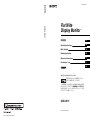 1
1
-
 2
2
-
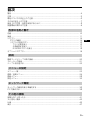 3
3
-
 4
4
-
 5
5
-
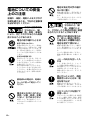 6
6
-
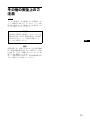 7
7
-
 8
8
-
 9
9
-
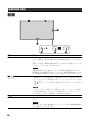 10
10
-
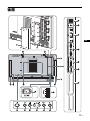 11
11
-
 12
12
-
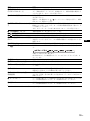 13
13
-
 14
14
-
 15
15
-
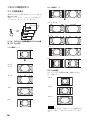 16
16
-
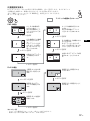 17
17
-
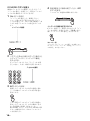 18
18
-
 19
19
-
 20
20
-
 21
21
-
 22
22
-
 23
23
-
 24
24
-
 25
25
-
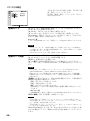 26
26
-
 27
27
-
 28
28
-
 29
29
-
 30
30
-
 31
31
-
 32
32
-
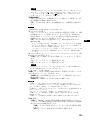 33
33
-
 34
34
-
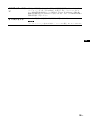 35
35
-
 36
36
-
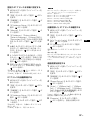 37
37
-
 38
38
-
 39
39
-
 40
40
-
 41
41
-
 42
42
-
 43
43
-
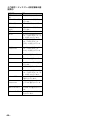 44
44
-
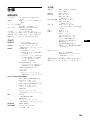 45
45
-
 46
46
-
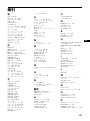 47
47
-
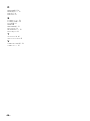 48
48
-
 49
49
-
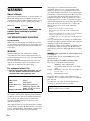 50
50
-
 51
51
-
 52
52
-
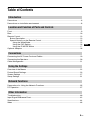 53
53
-
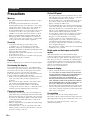 54
54
-
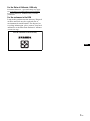 55
55
-
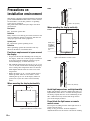 56
56
-
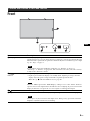 57
57
-
 58
58
-
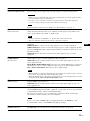 59
59
-
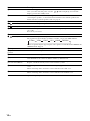 60
60
-
 61
61
-
 62
62
-
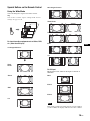 63
63
-
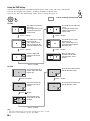 64
64
-
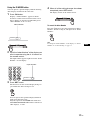 65
65
-
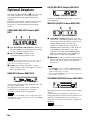 66
66
-
 67
67
-
 68
68
-
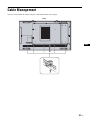 69
69
-
 70
70
-
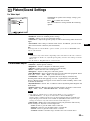 71
71
-
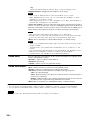 72
72
-
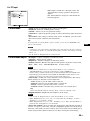 73
73
-
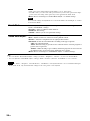 74
74
-
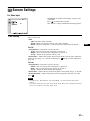 75
75
-
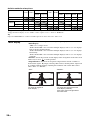 76
76
-
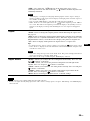 77
77
-
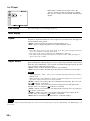 78
78
-
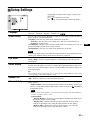 79
79
-
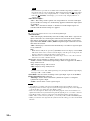 80
80
-
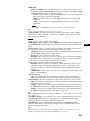 81
81
-
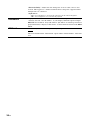 82
82
-
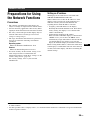 83
83
-
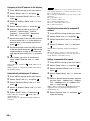 84
84
-
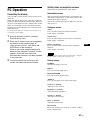 85
85
-
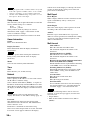 86
86
-
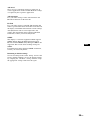 87
87
-
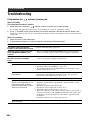 88
88
-
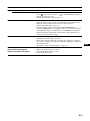 89
89
-
 90
90
-
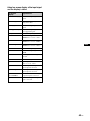 91
91
-
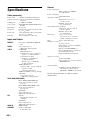 92
92
-
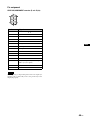 93
93
-
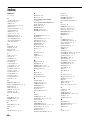 94
94
-
 95
95
-
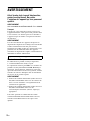 96
96
-
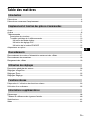 97
97
-
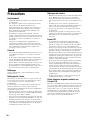 98
98
-
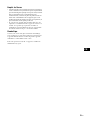 99
99
-
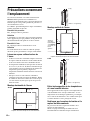 100
100
-
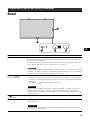 101
101
-
 102
102
-
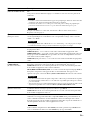 103
103
-
 104
104
-
 105
105
-
 106
106
-
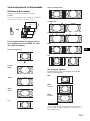 107
107
-
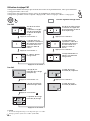 108
108
-
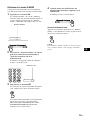 109
109
-
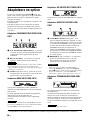 110
110
-
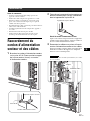 111
111
-
 112
112
-
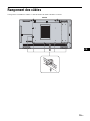 113
113
-
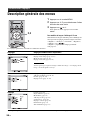 114
114
-
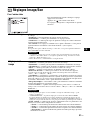 115
115
-
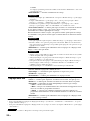 116
116
-
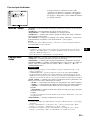 117
117
-
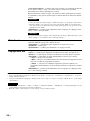 118
118
-
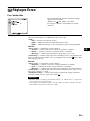 119
119
-
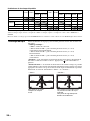 120
120
-
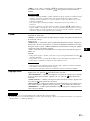 121
121
-
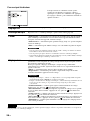 122
122
-
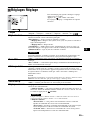 123
123
-
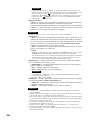 124
124
-
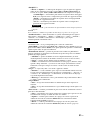 125
125
-
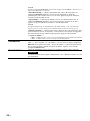 126
126
-
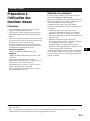 127
127
-
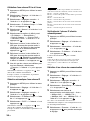 128
128
-
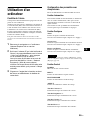 129
129
-
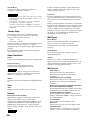 130
130
-
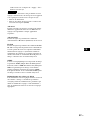 131
131
-
 132
132
-
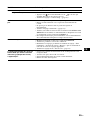 133
133
-
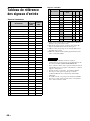 134
134
-
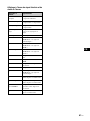 135
135
-
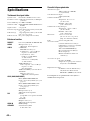 136
136
-
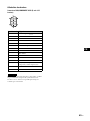 137
137
-
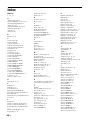 138
138
-
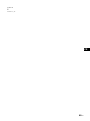 139
139
-
 140
140
-
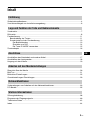 141
141
-
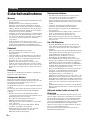 142
142
-
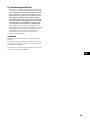 143
143
-
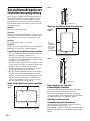 144
144
-
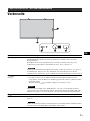 145
145
-
 146
146
-
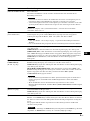 147
147
-
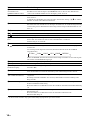 148
148
-
 149
149
-
 150
150
-
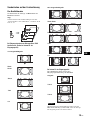 151
151
-
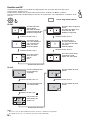 152
152
-
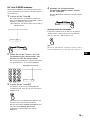 153
153
-
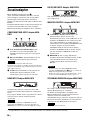 154
154
-
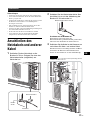 155
155
-
 156
156
-
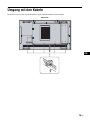 157
157
-
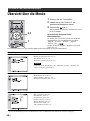 158
158
-
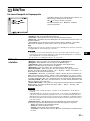 159
159
-
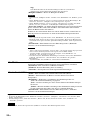 160
160
-
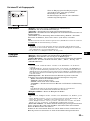 161
161
-
 162
162
-
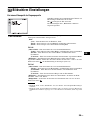 163
163
-
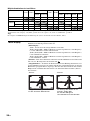 164
164
-
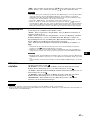 165
165
-
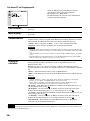 166
166
-
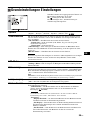 167
167
-
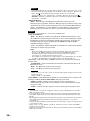 168
168
-
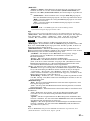 169
169
-
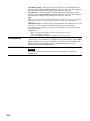 170
170
-
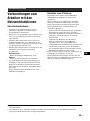 171
171
-
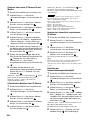 172
172
-
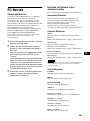 173
173
-
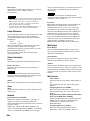 174
174
-
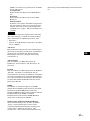 175
175
-
 176
176
-
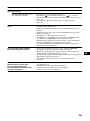 177
177
-
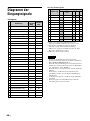 178
178
-
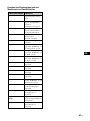 179
179
-
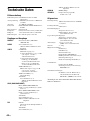 180
180
-
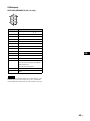 181
181
-
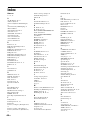 182
182
-
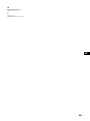 183
183
-
 184
184
-
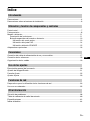 185
185
-
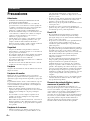 186
186
-
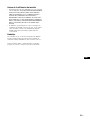 187
187
-
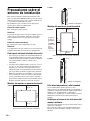 188
188
-
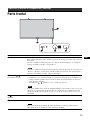 189
189
-
 190
190
-
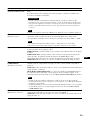 191
191
-
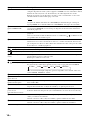 192
192
-
 193
193
-
 194
194
-
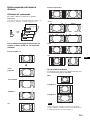 195
195
-
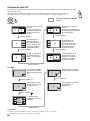 196
196
-
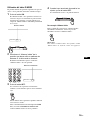 197
197
-
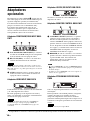 198
198
-
 199
199
-
 200
200
-
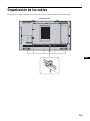 201
201
-
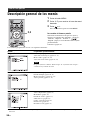 202
202
-
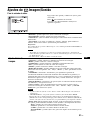 203
203
-
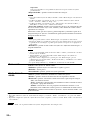 204
204
-
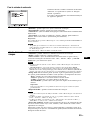 205
205
-
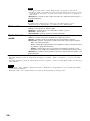 206
206
-
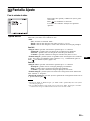 207
207
-
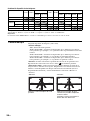 208
208
-
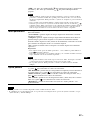 209
209
-
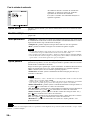 210
210
-
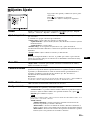 211
211
-
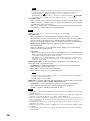 212
212
-
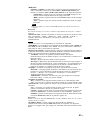 213
213
-
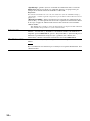 214
214
-
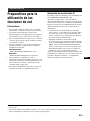 215
215
-
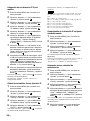 216
216
-
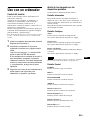 217
217
-
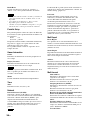 218
218
-
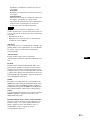 219
219
-
 220
220
-
 221
221
-
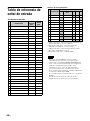 222
222
-
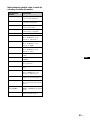 223
223
-
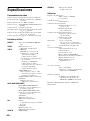 224
224
-
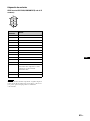 225
225
-
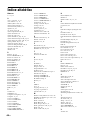 226
226
-
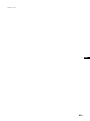 227
227
-
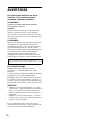 228
228
-
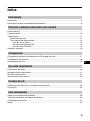 229
229
-
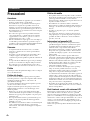 230
230
-
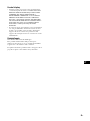 231
231
-
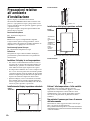 232
232
-
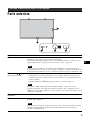 233
233
-
 234
234
-
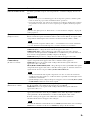 235
235
-
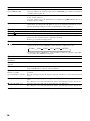 236
236
-
 237
237
-
 238
238
-
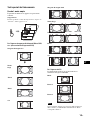 239
239
-
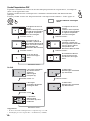 240
240
-
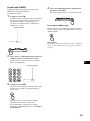 241
241
-
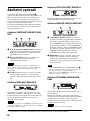 242
242
-
 243
243
-
 244
244
-
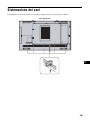 245
245
-
 246
246
-
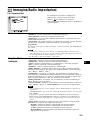 247
247
-
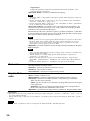 248
248
-
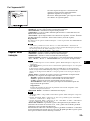 249
249
-
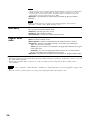 250
250
-
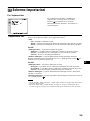 251
251
-
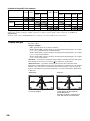 252
252
-
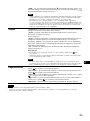 253
253
-
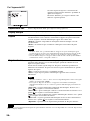 254
254
-
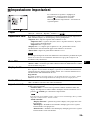 255
255
-
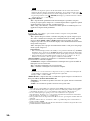 256
256
-
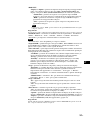 257
257
-
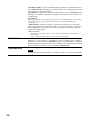 258
258
-
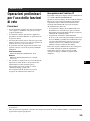 259
259
-
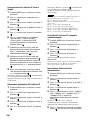 260
260
-
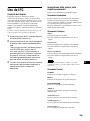 261
261
-
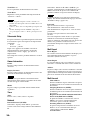 262
262
-
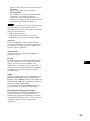 263
263
-
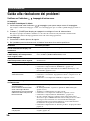 264
264
-
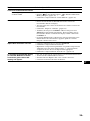 265
265
-
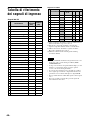 266
266
-
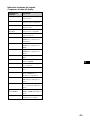 267
267
-
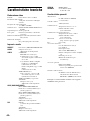 268
268
-
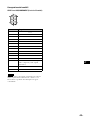 269
269
-
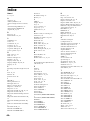 270
270
-
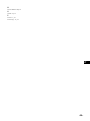 271
271
-
 272
272
-
 273
273
-
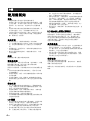 274
274
-
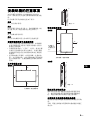 275
275
-
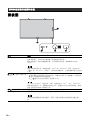 276
276
-
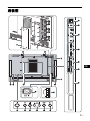 277
277
-
 278
278
-
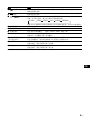 279
279
-
 280
280
-
 281
281
-
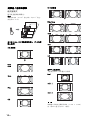 282
282
-
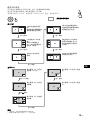 283
283
-
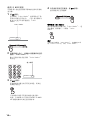 284
284
-
 285
285
-
 286
286
-
 287
287
-
 288
288
-
 289
289
-
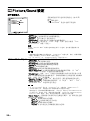 290
290
-
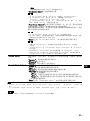 291
291
-
 292
292
-
 293
293
-
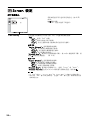 294
294
-
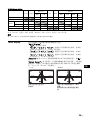 295
295
-
 296
296
-
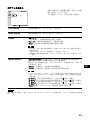 297
297
-
 298
298
-
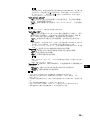 299
299
-
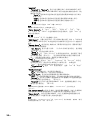 300
300
-
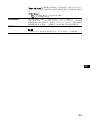 301
301
-
 302
302
-
 303
303
-
 304
304
-
 305
305
-
 306
306
-
 307
307
-
 308
308
-
 309
309
-
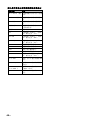 310
310
-
 311
311
-
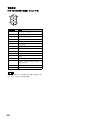 312
312
-
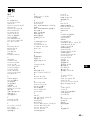 313
313
-
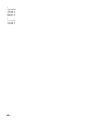 314
314
-
 315
315
Sony GXD-L65H1 Bedienungsanleitung
- Kategorie
- Fernseher
- Typ
- Bedienungsanleitung
in anderen Sprachen
- English: Sony GXD-L65H1 Operating instructions
- français: Sony GXD-L65H1 Mode d'emploi
- español: Sony GXD-L65H1 Instrucciones de operación
- italiano: Sony GXD-L65H1 Istruzioni per l'uso
- 日本語: Sony GXD-L65H1 取扱説明書
Verwandte Papiere
-
Sony Car Satellite TV System FWD-S55H2 Benutzerhandbuch
-
Sony FWD-50PX3 Bedienungsanleitung
-
Sony VPL-DX120 Bedienungsanleitung
-
Sony VPL-EX120 Schnellstartanleitung
-
Sony VPL-DX126 Bedienungsanleitung
-
Sony CMA-D3CE Benutzerhandbuch
-
Sony VPL-DW125 Bedienungsanleitung
-
Sony VPL-SW125 Bedienungsanleitung
-
Sony PFM-32C1E Benutzerhandbuch
-
Sony KLH-W26/ST Bedienungsanleitung